360防蹭网在哪?360防蹭网怎么用
- 时间:2018-03-31 17:59
- 来源:下载吧
- 编辑:hurilian
随着wifi的普及一些问题也接踵而来,比如无线连接网络时上网会卡顿,如果是网络的问题可以通过换运营商或者升级网速来解决。而如果不是那就可能是你被人蹭网了,家里在用无线宽带的时候一般都会有这种情况,我们在上网速很慢的时候,有时候就是因为有人蹭网了。为了杜绝该现象发生,下面小编就为大家介绍一下如何使用360防蹭网来解决,有兴趣的朋友一起来看看360防蹭网怎么用吧!
1.右键点击360加速球(没有打开加速球的话先打开加速球),点击上网管理,如图所示:
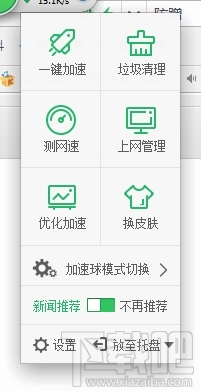
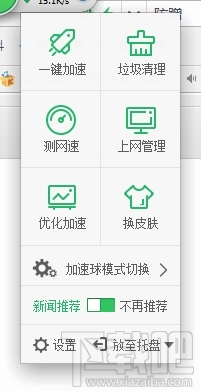
2.点击其中的防蹭网,如图所示:
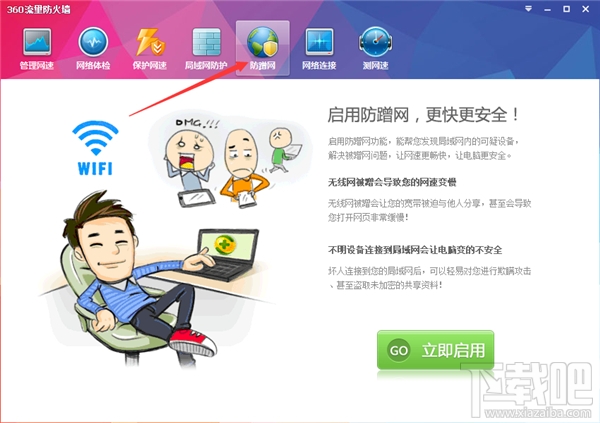
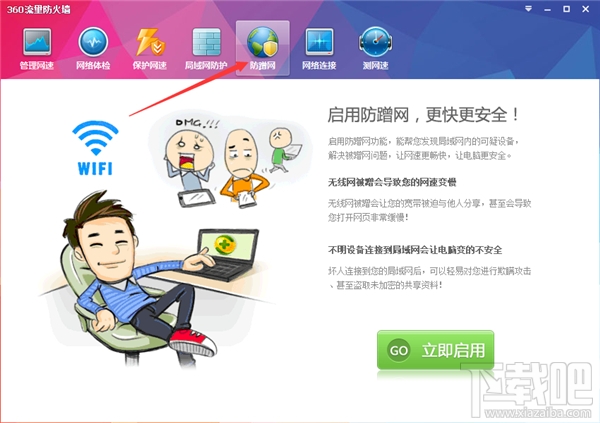
3.点击立即启用,检测完成之后就可以知道有多少设备和你连接同一网络,如果你并不熟悉这些设备就说明你可能被蹭网了,如图所示:
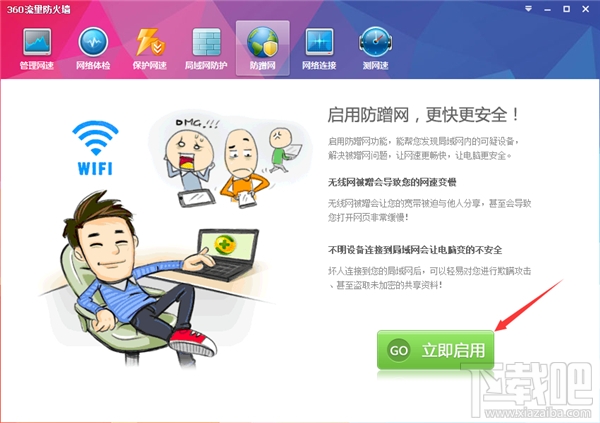
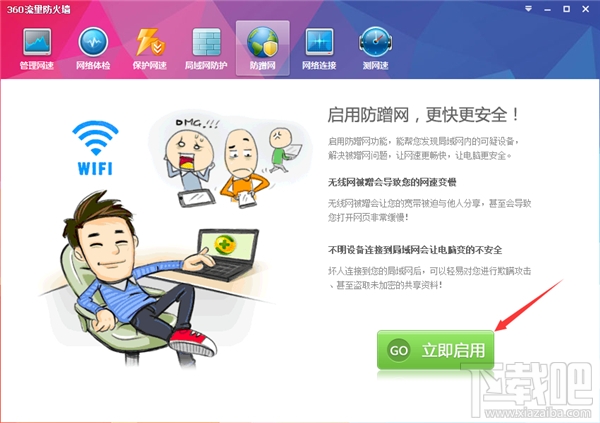
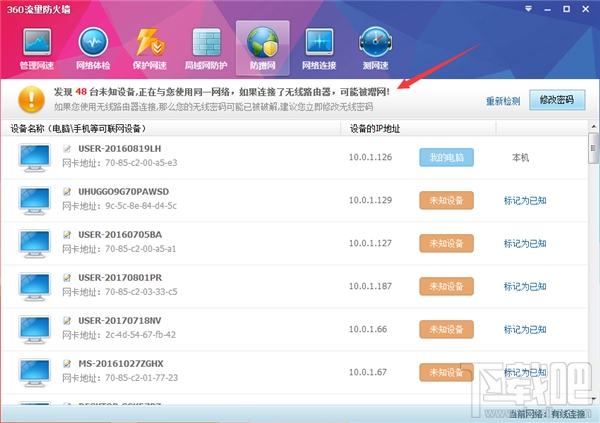
4.而如果你知道这些设备的话就可以标记为已知就可以了,如图所示:
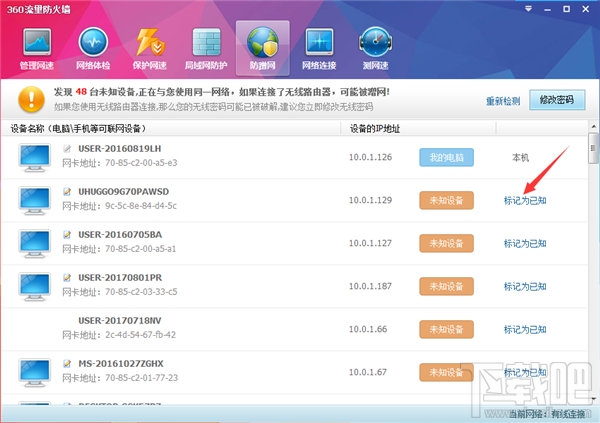
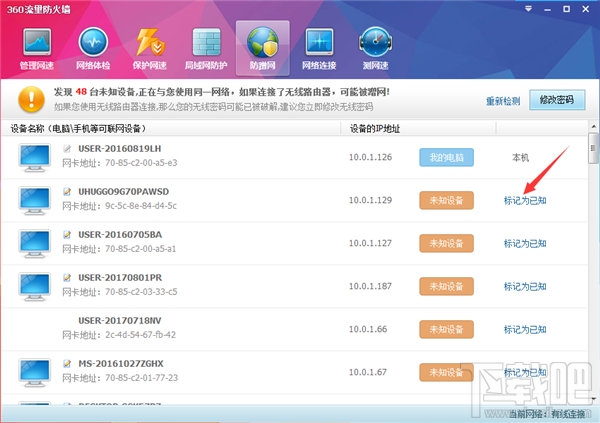
5.如果你不想打开加速球的话也可以从360安全卫士进入,只需要打开360安全卫士,点击更多,然后点击流量防火墙就可以了,后续的步骤都一样的,如图所示:
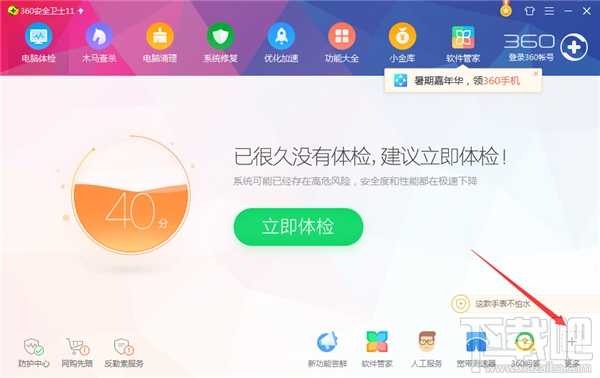
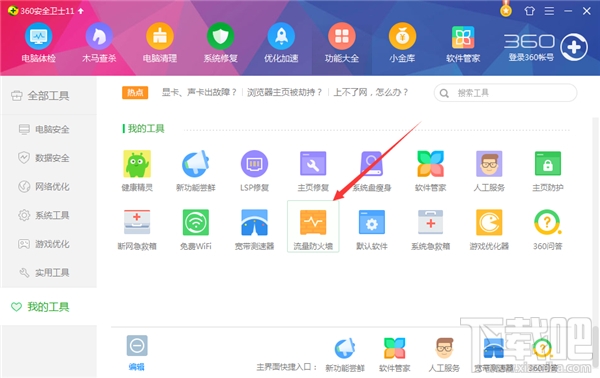
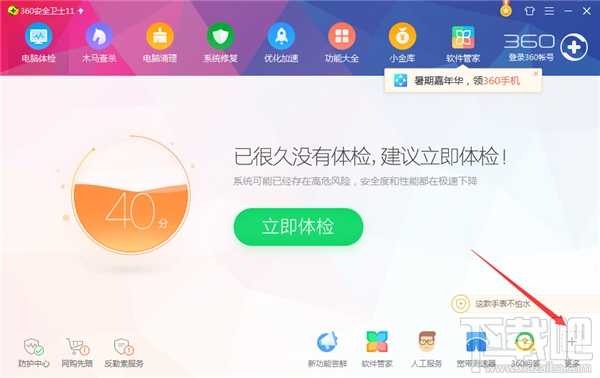
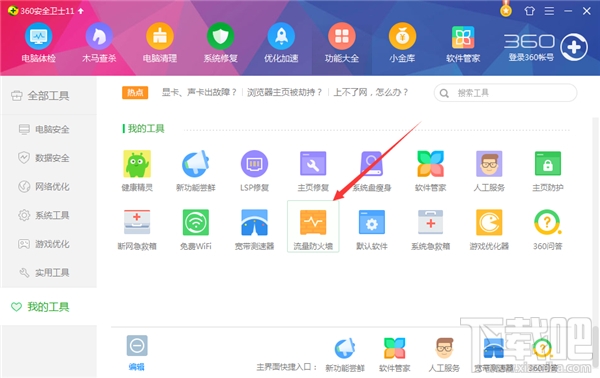
以上就是360防蹭网怎么用的教程了,希望对大家有所帮助,更多实用教程请关注下载吧!
最近更新
-
 淘宝怎么用微信支付
淘宝怎么用微信支付
淘宝微信支付怎么开通?9月5日淘宝公示与微信
- 2 手机上怎么查法定退休时间 09-13
- 3 怎么查自己的法定退休年龄 09-13
- 4 小红书宠物小伙伴怎么挖宝 09-04
- 5 小红书AI宠物怎么养 09-04
- 6 网易云音乐补偿7天会员怎么领 08-21
人气排行
-
 百度云盘下载速度慢破解教程 非会员限速破解
百度云盘下载速度慢破解教程 非会员限速破解
百度云盘曾几何时凭着超大容量、不限速和离线下载三大宝剑,一举
-
 Gmail打不开登录不了邮箱解决方法
Gmail打不开登录不了邮箱解决方法
Gmail邮箱打不开已成为事实,很多网友都在搜索gmail邮箱登录不了
-
 Google地图怎么查询地图坐标,谷歌地图怎么输入坐标查询
Google地图怎么查询地图坐标,谷歌地图怎么输入坐标查询
我们平时大家站的每一个地方,都有他唯一的坐标,像我们平时说的
-
 如何快速破解压缩包(rar,zip,7z,tar)密码?
如何快速破解压缩包(rar,zip,7z,tar)密码?
我们日常使用电脑时,几乎每天都会接触到压缩包文件,有时会遇到
-
 百度云盘下载文件过大限制破解 百度网盘直接下载大文件教程
百度云盘下载文件过大限制破解 百度网盘直接下载大文件教程
百度云盘(百度网盘)是非常方便好用的在线网盘,但要下载超过1G
-
 腾讯QQ6.1体验版本安装
腾讯QQ6.1体验版本安装
腾讯QQ6.1体验版本安装,腾讯qq不断的更新换代,现在来到QQ6.1,
-
 战网卡在“战网开启中”解决方法
战网卡在“战网开启中”解决方法
很多朋友登录战网客户端出现“战网开启中”卡在这个窗口中的情况
-
 优酷会员/付费电影破解教程(一键破解可在线播放)
优酷会员/付费电影破解教程(一键破解可在线播放)
优酷是国内比较大的在线视频网站,不仅有有趣好玩的视频,还有很
-
 谷歌地球专业版(Google Earth Pro)免费许可证密匙
谷歌地球专业版(Google Earth Pro)免费许可证密匙
价值399美刀的谷歌地球专业版(GoogleEarthPro)终于免费了,之前还
-
 crx文件怎么打开安装
crx文件怎么打开安装
谷歌浏览器为了防范插件在用户不知情的情况下安装到浏览器中,从
